| 1 | Schalten Sie den Computer ein. (Melden Sie sich als Administrator an.) Schließen Sie vor dem Konfigurieren sämtliche auf dem Computer aktiven Programme. |
| 2 | Legen Sie die beiliegende CD in das CD-ROM-Laufwerk. Nun erscheint automatisch das erste Fenster. Wählen Sie Ihr Druckermodell und Ihre Sprache. |
| 3 | Klicken Sie auf Druckertreiber installieren. 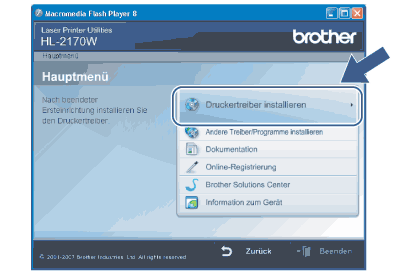 |
| 4 | Klicken Sie auf Wireless Netzwerk-Benutzer. 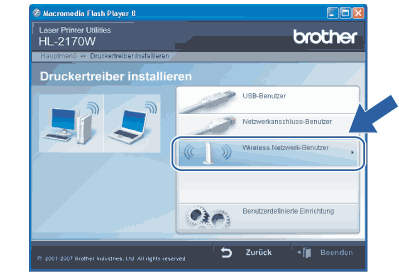 |
| 5 | Wählen Sie Wireless-Setup und Treiberinstallation (Empfohlen) oder Nur Wireless-Setup. Klicken Sie anschließend auf Weiter. 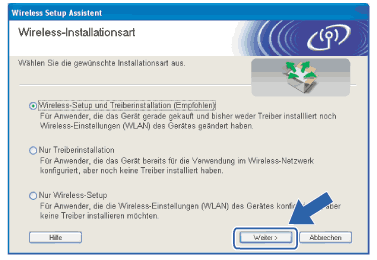 |
| 6 | Wählen Sie Schritt-für-Schritt-Installation (empfohlen) und klicken Sie auf Weiter. 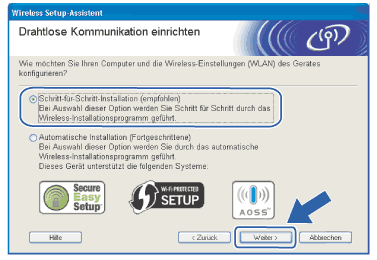 |
| 7 | Wählen Sie Mit Kabel (empfohlen) und klicken Sie anschließend auf Weiter. 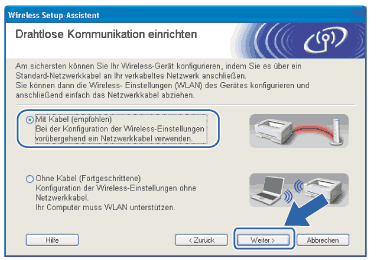 |
| 8 | Verbinden Sie das Brother-Wireless-Gerät mit einem Netzwerkkabel an Ihren Access Point und klicken Sie anschließend auf Weiter. 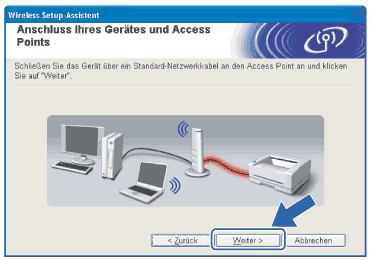 |
| 9 | Wählen Sie den Drucker, den Sie konfigurieren möchten, und klicken Sie auf Weiter. Wird eine Liste ohne Einträge angezeigt, prüfen Sie, ob der Access Point und der Drucker eingeschaltet sind und klicken Sie auf Aktualisieren. 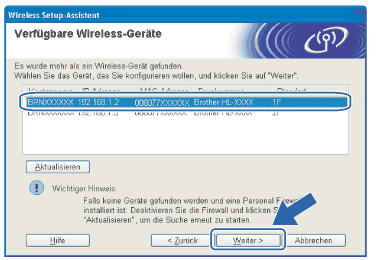 |
| 10 | Der Setup-Assistent sucht nach Wireless-Netzwerken, die von Ihrem Drucker aus verfügbar sind. Wählen Sie den Access Point, dem der Drucker zugewiesen werden soll, und klicken Sie auf Weiter. 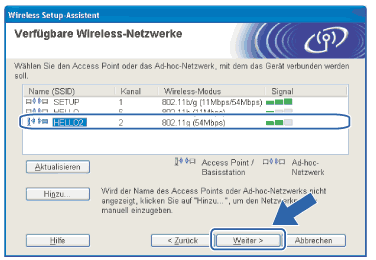 |
| 11 | Falls Ihr Netzwerk nicht für das Authentifizieren und Verschlüsseln konfiguriert ist, wird das nachfolgende Fenster angezeigt. Um mit dem Konfigurieren fortzufahren, klicken Sie auf OK und fahren Sie mit Schritt 13 fort. 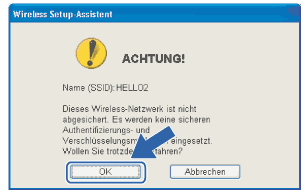 |
| 12 | Falls Ihr Netzwerk für das Authentifizieren und Verschlüsseln konfiguriert ist, wird das nachfolgende Fenster angezeigt. Beim Konfigurieren Ihres Brother-Wireless-Druckers müssen Sie sicherstellen, dass die Einstellungen für die Authentifizierung und Verschlüsselung die gleiche Konfiguration aufweist wie die des bestehenden Wireless-Netzwerks. Wählen Sie aus den Pulldown-Menüs die Authentifizierungsmethode und den Verschlüsselungsmodus. Geben Sie den Netzwerkschlüssel in die Felder Netzwerkschlüssel und Netzwerkschlüssel bestätigen ein. Klicken Sie anschließend auf Weiter. 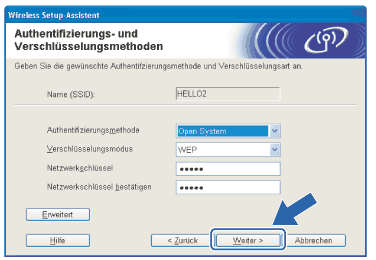 |
| 13 | Klicken Sie auf Weiter. Die Einstellungen werden an Ihren Drucker übermittelt. Die Einstellungen bleiben unverändert, wenn Sie auf Abbrechen klicken. 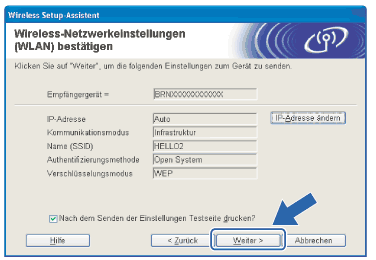 |
| 14 | Entfernen Sie das Netzwerkkabel zwischen Access Point (Hub oder Router) und dem Drucker und klicken Sie auf Weiter. 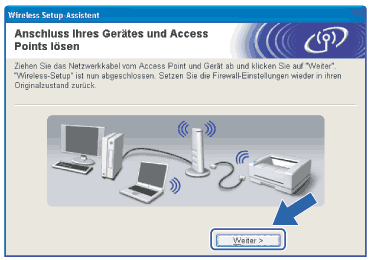 |
|